Thông thường trên điện thoại iPhone trình duyệt mặc định sẽ là Safari tuy nhiên nếu bạn không thích sử dụng Safari làm trình duyệt mặc định bạn có thể tham khảo cách thay đổi trình duyệt mặc định của iPhone tại đây.
- Cách đổi trình duyệt mặc định trên iOS 14
- Thay đổi trình tìm kiếm mặc định trong Safari trên iPhone
- UC Browser - Đặt làm trình duyệt mặc định trên điện thoại
- UC Browser - Đổi đường dẫn download trên điện thoại
- Đặt Chrome làm trình duyệt mặc định trên điện thoại
Trình duyệt web mặc định sẽ được sử dụng khi người dùng nhấn vào một liên kết bất kì có trong ứng dụng đang truy cập. Trước đây người dùng sẽ "không còn sự lựa chọn" nào khác khi chỉ được sử dụng duy nhất trình duyệt Safari. Tất nhiên là trình duyệt web này không hề tệ nhưng nó lại bị thiếu nhiều tính năng khiến việc sử dụng của người dùng trở nên hạn chế hơn. Vấn đề này giờ đây đã được giải quyết trong bản cập nhật iOS 14 lần này.

Cách đổi Google Chrome làm trình duyệt mặc định trên iPhone
Cách thay đổi trình duyệt mặc định của iPhone trên iOS 14
Lưu ý: Hiện tại Apple mới chỉ hỗ trợ Chrome làm trình duyệt mặc định thay thế Safari, các trình duyệt khác như Uc Browser, FireFox...sẽ được cập nhật trong tương lai.
Nếu chưa cập nhật lên phiên bản iOS 14, bạn có thể theo dõi bài viết sau để nâng cấp phiên bản hệ điều hành trên điện thoại đang sử dụng.
- Xem thêm: Cách cập nhật iOS 14 chính thức
Bước 1: Để thay đổi trình duyệt mặc định, trước tiên bạn cần phải cài đặt sẵn trình duyệt của bên thứ 3 Google Chrome. Nếu chưa cài đặt bạn có thể tải phiên bản mới nhất của ứng dụng này theo liên kết sau:
=> Link tải Google Chrome cho iOS
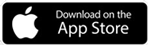
Bước 2: Cài đặt thành công, trên điện thoại bạn truy cập đến chức năng Settings (Cài đặt)
Bước 3: Tại đây bạn kéo xuống dưới tìm đến trình duyệt Google Chrome .
Bước 4: Trong cửa sổ Chrome bạn chọn vào Default Browser App (Ứng dụng trình duyệt mặc định) --> Tích chọn vào Chrome để đặt làm trình duyệt mặc định trên iPhone.
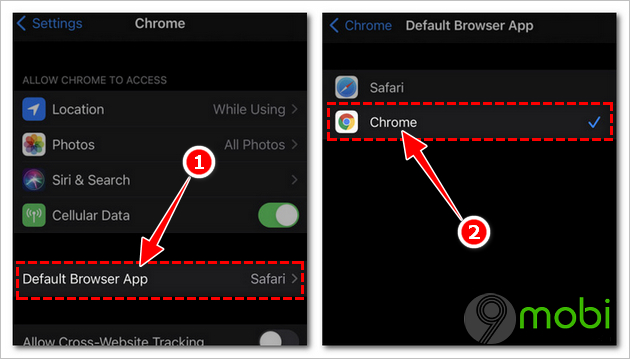
Tính năng thay đổi trình duyệt mặc định của iPhone trên iOS 14 hiện đang được rất nhiều người dùng yêu thích. Cũng ở phiên bản cập nhật lần này, Apple còn tích hợp rất nhiều tính năng, tiện ích hay để người dùng có những trải nghiệm tốt hơn như: Chạm vào mặt lưng iPhone chụp ảnh màn hình, nhận biết nhanh iPhone đang dùng là Lock hay quốc tế...Hãy nâng cấp ngay phiên bản iOS 14 để trải nghiệm ngay nhé.
https://9mobi.vn/cach-thay-doi-trinh-duyet-mac-dinh-cua-iphone-tren-ios-14-27436n.aspx
- Xem thêm: Cách gõ mặt lưng iPhone chụp ảnh màn hình trên iOS 14
- Xem thêm: Cách nhận biết iPhone lock hay quốc tế cực đơn giản trên iOS 14